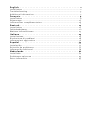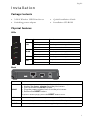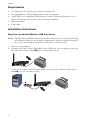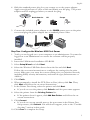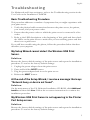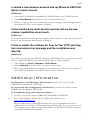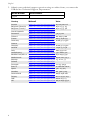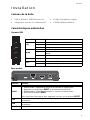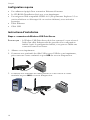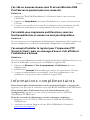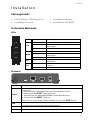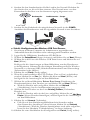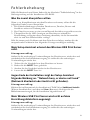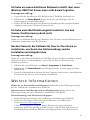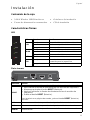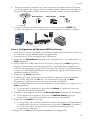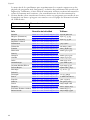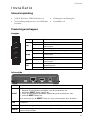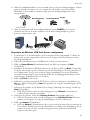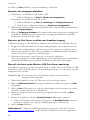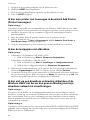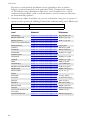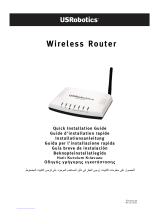USRobotics 5436A Manual de usuario
- Categoría
- Kits de coche
- Tipo
- Manual de usuario
Este manual también es adecuado para

i
Wireless USB Print
Server
Quick Installation Guide
Guide d'installation rapide
Installationsanleitung
Guida per l'installazione rapida
Guía breve de instalación
Beknopte installatiegids
R24.0616.00
rev 1.0
La página se está cargando...
La página se está cargando...
La página se está cargando...
La página se está cargando...
La página se está cargando...
La página se está cargando...
La página se está cargando...
La página se está cargando...
La página se está cargando...
La página se está cargando...
La página se está cargando...
La página se está cargando...
La página se está cargando...
La página se está cargando...
La página se está cargando...
La página se está cargando...
La página se está cargando...
La página se está cargando...
La página se está cargando...
La página se está cargando...
La página se está cargando...
La página se está cargando...
La página se está cargando...
La página se está cargando...
La página se está cargando...
La página se está cargando...
La página se está cargando...
La página se está cargando...
La página se está cargando...
La página se está cargando...
La página se está cargando...
La página se está cargando...
La página se está cargando...
La página se está cargando...
La página se está cargando...

Español
33
Español
Instalación
Contenido de la caja
Características físicas
LED
Parte trasera
! 5436A Wireless USB Print Server ! Guía breve de instalación
! Fuente de alimentación conmutadora ! CD de instalación
LED Estado Función
LAN
Luz fija Conexión Ethernet LAN establecida
Intermitente Envío o recepción de datos LAN
Apagado Sin conexión LAN
WLAN
Luz fija Conexión Ethernet WAN establecida
Intermitente Envío o recepción de datos WAN
Apagado Sin conexión WAN
ACT
Intermitente Enviando o recibiendo datos
ERR
Luz fija No se ha detectado ninguna
conexión para la impresora
Apagado La impresora está conectada
Elemento Función
RESET
Para restablecer la configuración de fábrica del servidor de impresión:
1. Desconecte la fuente de alimentación del servidor de impresión.
2. Mantenga pulsado el botón RESET (Reinicio).
3. Vuelva a enchufar la fuente de alimentación en el servidor de
impresión.
4. Suelte el botón RESET (Reinicio).
Para imprimir una página de estado, pulse el botón
RESET
(Reinicio)
una vez.
LAN
Conecta el servidor de impresión al adaptador Ethernet del ordenador.
USB
Conecta el servidor de impresión al adaptador USB del ordenador.
POWER
Conecta el servidor de impresión router a la fuente de alimentación
suministrada.
W
LAN
LAN
ERR
AC
T
POWER
P O W E R

34
Español
Requisitos
! Un ordenador con una conexión de Ethernet a Internet
! CD de instalación de la impresora
! Navegador de Internet compatible con HTML 4.01 (p. ej., Internet Explorer
5.5 o posterior o Netscape 8.0 o posterior) y JavaScript
! Cable Ethernet
! Cable USB
Instrucciones de instalación
Paso 1: Conexión del Wireless USB Print Server
Nota: El Wireless USB Print Server debe estar conectado a la red a través de
un cable Ethernet para realizar la configuración inicial. Después de la
configuración inicial, podrá establecer una conexión inalámbrica a la red.
1. Encienda la impresora.
2. Conecte un extremo del cable USB al puerto de la impresora y el otro
extremo al puerto
USB del servidor de impresión.
3. Conecte un extreme del cable Ethernet al router y el otro extremo al puerto
LAN del servidor de impresión.
L
A
N

Español
35
4. Acople el enchufe estándar en su país a la fuente de alimentación. Presione
con fuerza hasta que oiga un clic y el enchufe quede firmemente ajustado. La
fuente de alimentación debe estar desconectada cuando acople el enchufe.
5. Conecte la fuente de alimentación que se incluye al puerto
POWER del
servidor de impresión y, a continuación, a una toma de corriente estándar.
Paso 2: Configuración del Wireless USB Print Server
1. Para que el software se instale correctamente debe haber iniciado la sesión en
el ordenador como administrador. Compruébelo.
2. Introduzca el CD de instalación de USRobotics.
3. Haga clic en
Setup Wizard (Asistente de configuración) y, a continuación, en
Next (Siguiente).
4. Elija el Wireless USB Print Server de la lista y haga clic en
Next (Siguiente).
Siga las instrucciones que irán apareciendo en pantalla para configurar el
servidor de impresión. Asegúrese de introducir los ajustes de red inalámbrica
correctos, como SSID, información de seguridad y tipo de red (Infrastructure
[infraestructura] o Ad Hoc).
5. Haga clic en
Finish (Finalizar).
6. Cuando se le pida que instale el controlador de impresión entre entidades
pares (PTP), haga clic en
Yes (Sí). A continuación, haga clic en Next
(Siguiente) y siga las instrucciones que aparecen en pantalla.
7. En la configuración del puerto de impresora, elija la impresora y haga clic en
Next (Siguiente).
" Si no aparece la impresora, haga clic en
Refresh (Actualizar) hasta que
aparezca el nombre del puerto.
8. Seleccione una impresora de la lista
Existing Printers (Impresoras instaladas).
" Si la impresora no aparece, haga clic en
Add New Printer (Agregar
impresora) y siga las instrucciones que aparecen en pantalla.
9. Haga clic en
Connect (Conectar).
" Si no aparece un asterisco al lado del nombre del puerto en la pantalla de
configuración del puerto de impresora, haga clic en
Refresh (Actualizar).
Si el asterisco sigue sin aparecer, consulte la sección Solución de
problemas de esta guía.
10. Haga clic en
Close (Cerrar) para completar la configuración.
Norteamérica
Reino Unido
Europa
L
A
N

36
Español
Paso 3: Impresión de una página de prueba
1. Si es usuario de Windows XP, 2000 o NT:
o
Haga clic en Inicio > Impresoras y faxes.
Si es usuario de Windows Me, 98 o 95:
1) Haga clic en
Inicio > Configuración > Panel de control.
2) A continuación, haga clic en
Impresoras y faxes.
2. Haga clic con el botón derecho del ratón en la impresora que acaba de
instalar y seleccione
Propiedades.
3. Haga clic en
Imprimir página de prueba. Su impresora deberá imprimir una
página de prueba. En caso contrario, consulte la sección Solución de
problemas de esta guía.
Paso 4: Configuración del Servidor de impresión para el acceso
inalámbrico
Ahora podrá acceder a las funciones inalámbricas del Wireless USB Print Server.
1. Desconecte el cable Ethernet y la fuente de alimentación del servidor de
impresión.
2. Vuelva a conectar la fuente de alimentación para reiniciar el servidor de
impresión. El servidor de impresión establecerá una conexión inalámbrica
con su router o punto de acceso inalámbrico.
3. Repita las instrucciones desde Paso 3: Impresión de una página de prueba.
Si no puede imprimir la página de prueba, existe un problema con la
conexión inalámbrica. Consulte la sección Solución de problemas de
esta guía.
Paso 5: Conexión de clientes al Wireless USB Print Server
Para permitir a otros ordenadores de la red imprimir en el Wireless USB Print
Server, deberá ejecutar el procedimiento de instalación de cliente en cada uno de
ellos.
Nota:Puede que necesite el CD de instalación de la impresora.
1. Introduzca el CD de instalación de U.S. Robotics en la unidad de CD-ROM.
2. Haga clic en
Additional Installs (Instalaciones adicionales) y, a continuación,
en
Next (Siguiente).
3. Haga clic en
User (Usuario) y siga las instrucciones que aparecerán en la
pantalla para instalar el software del servidor de impresión.
4. Cuando se le indique, elija la impresora y haga clic en
Next (Siguiente).
5. Seleccione una impresora de la lista
Existing Printers (Impresoras instaladas).
" Si la impresora no aparece, haga clic en
Add New Printer (Agregar
impresora) y siga las instrucciones que aparecen en pantalla.
6. Haga clic en
Close (Cerrar).
¡Enhorabuena! El proceso de instalación ha finalizado. Le recomendamos
que registre su Wireless USB Print Server en
www.usr.com/productreg/

Español
37
Solución de problemas
Si desea obtener asistencia para Macintosh y Linux, consulte la sección Solución
de problemas de la Guía del usuario del CD de instalación.
Procedimiento básico para la solución de problemas
Este procedimiento puede aplicarse para resolver una serie de problemas que
pueden surgir al utilizar el servidor de impresión:
1. Compruebe las conexiones físicas del cable entre el servidor de impresión, la
impresora, el router y la toma de corriente.
2. Asegúrese de que la toma a la que está conectada el servidor de impresión
recibe corriente.
3. Consulte las descripciones de los LED que figuran al principio de esta
guía y compruebe los LED del servidor de impresión para constatar
que el dispositivo recibe corriente y que no hay errores de impresión.
Si sigue sin poder utilizar el servidor de impresión, siga el procedimiento
explicado a continuación que mejor describa su problema.
Mi Setup Wizard (Asistente de configuración) no detecta el
Wireless USB Print Server.
Solución:
Restaure los valores configurados de fábrica del servidor de impresión y repita el
proceso de instalación. Para restablecer la configuración original:
1. Desconecte la fuente de alimentación del servidor de impresión.
2. Mantenga pulsado el botón
RESET (Reinicio).
3. Vuelva a enchufar la fuente de alimentación en el servidor de impresión.
4. Suelte el botón
RESET (Reinicio).
Al final del Setup Wizard (Asistente de configuración),
aparece el siguiente mensaje: “Network busy, or device not
found” (Red ocupada o dispositivo no encontrado).
Solución:
En el menú principal del CD de instalación de U.S. Robotics, haga clic en
Additional Installs (Instalaciones adicionales) y, a continuación, en User
(Usuario). Siga las instrucciones de la pantalla para proseguir con la instalación.
Mi Wireless USB Print Server no aparece en la pantalla de
configuración del puerto de impresora.
Solución:
Restaure los valores configurados de fábrica del servidor de impresión y repita el
proceso de instalación. Para restablecer la configuración original:
1. Desconecte la fuente de alimentación del servidor de impresión.
2. Mantenga pulsado el botón
RESET (Reinicio).

38
Español
3. Vuelva a enchufar la fuente de alimentación en el servidor de impresión.
4. Suelte el botón
RESET (Reinicio).
No consigo añadir mi impresora en la pantalla Add Printer
Wizard (Asistente para agregar impresora).
Solución:
Puede que su impresora no sea compatible con el Wireless USB Print Server.
Cierre todas la ventanas de configuración del servidor de impresión y desconecte
la impresora del servidor de impresión.
1. Instale la impresora en su ordenador de acuerdo con las instrucciones del
fabricante de la misma.
2. Una vez haya finalizado, vuelva a conecta la impresora al servidor de
impresión.
3. Haga clic en
Inicio > Programas > U.S. Robotics Print Server (Servidor de
impresión U.S. Robotics) > Print Driver Setup (Configuración del controlador
de impresión).
4. Siga las instrucciones que irán apareciendo en pantalla hasta que finalice el
proceso de instalación.
La página de prueba no se imprime.
Solución:
1. Si es usuario de Windows XP, 2000 o NT:
o
Haga clic en Inicio > Impresoras y faxes.
Si es usuario de Windows Me, 98 o 95:
1) Haga clic en
Inicio > Configuración > Panel de control.
2) A continuación, haga clic en
Impresoras y faxes.
2. Haga clic con el botón derecho del ratón en la impresora que acaba de
instalar, seleccione
Propiedades y, a continuación, haga clic en la pestaña
Puertos.
3. Compruebe que el puerto del servidor de impresión está seleccionado. Si no
lo está, selecciónelo, haga clic en
Aplicar y, a continuación, en Aceptar. La
página de prueba debería de imprimirse ahora.
No consigo imprimir a través de una conexión inalámbrica o
el Wireless USB Print Server no se conecta a la red
inalámbrica.
Solución 1:
Compruebe que el SSID y la información de seguridad se corresponden con
los ajustes del router inalámbrico en la red. Si alguno de estos parámetros no
coincide, el dispositivo no podrá conectarse a la red inalámbrica. Deberá volver a
conectar el servidor de impresión a su router inalámbrico a través de un cable
Ethernet para realizar cualquier cambio en la configuración.
Solución 2:
Compruebe que la configuración de seguridad de su router o punto de acceso
inalámbrico está configurada para utilizar únicamente WEP o WPA-PSK con
TKIP. El Wireless USB Print Server sólo es compatible con estos dos protocolos
de seguridad.

Español
39
He creado una nueva red inalámbrica y el Wireless USB Print
Server no se conecta.
Solución:
1. Introduzca el CD de instalación de U.S. Robotics en la unidad de CD-ROM.
2. Haga clic en
Setup Wizard (Asistente de configuración) y siga las
instrucciones que aparecen en la pantalla.
3. Cuando llegue a la parte correspondiente a los ajustes inalámbricos,
introduzca la información adecuada para la nueva red inalámbrica.
He instalado mi impresora multifunción pero las funciones
de fax y escáner no funcionan.
Solución:
Si dispone de una impresora multifunción (impresora, fax y escáner) conectada al
servidor de impresión, sólo funcionarán correctamente las funciones de
impresión.
He intentado instalar el software para la impresión entre
entidades pares (PTP) pero he recibido un mensaje de error y
se ha cancelado la instalación.
Solución:
Si ha instalado el software correspondiente al Wireless USB Print Server con
anterioridad, deberá desinstalarlo con el fin de instalar el software para la
impresión entre entidades pares.
1. Haga clic en
Inicio > Programas > Print Server (Servidor de impresión).
2. Seleccione
Uninstall (Desinstalar) y siga las instrucciones que aparecen en
pantalla.
3. Cuando haya finalizado la desinstalación, deberá reiniciar el ordenador. Tras
hacerlo, podrá instalar el software para la impresión entre entidades pares.
Información adicional
Consulte la Guía del usuario del CD de instalación de USRobotics para obtener
información sobre las condiciones de la garantía o la adecuación a las
normas del sector.
Para obtener información sobre el funcionamiento y la configuración,
consulte la Guía del usuario del CD de instalación de USRobotics.
Si necesita asistencia técnica o desea obtener información sobre la
solución de problemas:
1. Consulte la Guía del usuario del CD de instalación de USRobotics.
2. Consulte la sección de asistencia técnica del sitio Web de USRobotics:
www.usr.com/support/

40
Español
La mayoría de los problemas que experimentan los usuarios aparecen en las
páginas de preguntas más frecuentes y solución de problemas del servidor de
impresión. Asimismo, el sitio Web de asistencia técnica contiene información
sobre el firmware más reciente y las actualizaciones de la documentación.
3. Si tiene dudas sobre cuestiones técnicas, envíe sus preguntas por medio de un
formulario en línea o póngase en contacto con el equipo de asistencia técnica
de USRobotics.
Número de modelo Número de serie
5436A
País Dirección del sitio Web Teléfono
Austria www.usr.com/emailsupport/de 07110 900 116
Bélgica (flamenco) www.usr.com/emailsupport/bn
070 23 35 45
Bélgica (francés) www.usr.com/emailsupport/be 070 23 35 46
República Checa www.usr.com/emailsupport/cz
Dinamarca www.usr.com/emailsupport/ea 38323011
Finlandia www.usr.com/emailsupport/ea
08 0091 3100
Francia www.usr.com/emailsupport/fr 0825 070 693
Alemania www.usr.com/emailsupport/de
0180 567 1548
Grecia www.usr.com/emailsupport/gr
Hungría www.usr.com/emailsupport/hu 0180 567 1548
Irlanda www.usr.com/emailsupport/uk 1890 252 130
Italia www.usr.com/emailsupport/it
800 979 266
Luxemburgo www.usr.com/emailsupport/be 342 080 8318
Oriente Medio/África www.usr.com/emailsupport/me
870 844 4546
Países Bajos www.usr.com/emailsupport/bn 0900 202 5857
Noruega www.usr.com/emailsupport/ea
23 16 22 37
Polonia www.usr.com/emailsupport/pl
Portugal www.usr.com/emailsupport/pt 21 415 4034
Rusia www.usr.com/emailsupport/ru 8 800 200 20 01
España www.usr.com/emailsupport/es
902 117964
Suecia www.usr.com/emailsupport/se 08 5016 3205
Suiza www.usr.com/emailsupport/de
0848 840 200
Turquía www.usr.com/emailsupport/tk 0212 444 4 877
Emiratos Árabes Unidos www.usr.com/emailsupport/me
0800 877 63
Reino Unido www.usr.com/emailsupport/uk 0870 844 4546
La página se está cargando...
La página se está cargando...
La página se está cargando...
La página se está cargando...
La página se está cargando...
La página se está cargando...
La página se está cargando...
La página se está cargando...
La página se está cargando...
La página se está cargando...
La página se está cargando...
La página se está cargando...
Transcripción de documentos
Wire l e s s U S B Pr i n t Se r ve r Quick Installation Guide G u id e d ' in s tal l ation rapide In s tal l ation s an l eitung Guida per l'installazione rapida Guía breve de instalación Beknopte installatiegids R24.0616.00 rev 1.0 i Español Español Instalación Contenido de la caja ! 5436A Wireless USB Print Server ! Fuente de alimentación conmutadora ! Guía breve de instalación ! CD de instalación Características físicas LED LED LAN LAN WLAN WLAN ACT ACT ERR Estado Función Luz fija Conexión Ethernet LAN establecida Intermitente Envío o recepción de datos LAN Apagado Sin conexión LAN Luz fija Conexión Ethernet WAN establecida Intermitente Envío o recepción de datos WAN Apagado Sin conexión WAN Intermitente Enviando o recibiendo datos Luz fija No se ha detectado ninguna conexión para la impresora Apagado La impresora está conectada ERR Parte trasera POWER Elemento Función Para restablecer la configuración de fábrica del servidor de impresión: RESET 1. Desconecte la fuente de alimentación del servidor de impresión. 2. Mantenga pulsado el botón RESET (Reinicio). 3. Vuelva a enchufar la fuente de alimentación en el servidor de impresión. 4. Suelte el botón RESET (Reinicio). Para imprimir una página de estado, pulse el botón RESET (Reinicio) una vez. LAN Conecta el servidor de impresión al adaptador Ethernet del ordenador. USB Conecta el servidor de impresión al adaptador USB del ordenador. POWER Conecta el servidor de impresión router a la fuente de alimentación suministrada. 33 Español Requisitos ! Un ordenador con una conexión de Ethernet a Internet ! CD de instalación de la impresora ! Navegador de Internet compatible con HTML 4.01 (p. ej., Internet Explorer 5.5 o posterior o Netscape 8.0 o posterior) y JavaScript ! Cable Ethernet ! Cable USB Instrucciones de instalación Paso 1: Conexión del Wireless USB Print Server N o ta : El Wireless USB Print Server debe estar conectado a la red a través de un cable Ethernet para realizar la configuración inicial. Después de la configuración inicial, podrá establecer una conexión inalámbrica a la red. 1. Encienda la impresora. 2. Conecte un extremo del cable USB al puerto de la impresora y el otro extremo al puerto USB del servidor de impresión. 3. Conecte un extreme del cable Ethernet al router y el otro extremo al puerto LAN del servidor de impresión. LAN 34 Español 4. Acople el enchufe estándar en su país a la fuente de alimentación. Presione con fuerza hasta que oiga un clic y el enchufe quede firmemente ajustado. La fuente de alimentación debe estar desconectada cuando acople el enchufe. Norteamérica Reino Unido Europa 5. Conecte la fuente de alimentación que se incluye al puerto POWER del servidor de impresión y, a continuación, a una toma de corriente estándar. LAN Paso 2: Configuración del Wireless USB Print Server 1. Para que el software se instale correctamente debe haber iniciado la sesión en el ordenador como administrador. Compruébelo. 2. Introduzca el CD de instalación de USRobotics. 3. Haga clic en Setup Wizard (Asistente de configuración) y, a continuación, en Next (Siguiente). 4. Elija el Wireless USB Print Server de la lista y haga clic en Next (Siguiente). Siga las instrucciones que irán apareciendo en pantalla para configurar el servidor de impresión. Asegúrese de introducir los ajustes de red inalámbrica correctos, como SSID, información de seguridad y tipo de red (Infrastructure [infraestructura] o Ad Hoc). 5. Haga clic en Finish (Finalizar). 6. Cuando se le pida que instale el controlador de impresión entre entidades pares (PTP), haga clic en Yes (Sí). A continuación, haga clic en Next (Siguiente) y siga las instrucciones que aparecen en pantalla. 7. En la configuración del puerto de impresora, elija la impresora y haga clic en Next (Siguiente). " Si no aparece la impresora, haga clic en Refresh (Actualizar) hasta que aparezca el nombre del puerto. 8. Seleccione una impresora de la lista Existing Printers (Impresoras instaladas). " Si la impresora no aparece, haga clic en Add New Printer (Agregar impresora) y siga las instrucciones que aparecen en pantalla. 9. Haga clic en Connect (Conectar). " Si no aparece un asterisco al lado del nombre del puerto en la pantalla de configuración del puerto de impresora, haga clic en Refresh (Actualizar). Si el asterisco sigue sin aparecer, consulte la sección Solución de problemas de esta guía. 10. Haga clic en Close (Cerrar) para completar la configuración. 35 Español Paso 3: Impresión de una página de prueba 1. Si es usuario de Windows XP, 2000 o NT: o Haga clic en Inicio > Impresoras y faxes. Si es usuario de Windows Me, 98 o 95: 1) Haga clic en Inicio > Configuración > Panel de control. 2) A continuación, haga clic en Impresoras y faxes. 2. Haga clic con el botón derecho del ratón en la impresora que acaba de instalar y seleccione Propiedades. 3. Haga clic en Imprimir página de prueba. Su impresora deberá imprimir una página de prueba. En caso contrario, consulte la sección Solución de problemas de esta guía. Paso 4: Configuración del Servidor de impresión para el acceso inalámbrico Ahora podrá acceder a las funciones inalámbricas del Wireless USB Print Server. 1. Desconecte el cable Ethernet y la fuente de alimentación del servidor de impresión. 2. Vuelva a conectar la fuente de alimentación para reiniciar el servidor de impresión. El servidor de impresión establecerá una conexión inalámbrica con su router o punto de acceso inalámbrico. 3. Repita las instrucciones desde Paso 3: Impresión de una página de prueba. Si no puede imprimir la página de prueba, existe un problema con la conexión inalámbrica. Consulte la sección Solución de problemas de esta guía. Paso 5: Conexión de clientes al Wireless USB Print Server Para permitir a otros ordenadores de la red imprimir en el Wireless USB Print Server, deberá ejecutar el procedimiento de instalación de cliente en cada uno de ellos. N o ta : Puede que necesite el CD de instalación de la impresora. 1. Introduzca el CD de instalación de U.S. Robotics en la unidad de CD-ROM. 2. Haga clic en Additional Installs (Instalaciones adicionales) y, a continuación, en Next (Siguiente). 3. Haga clic en User (Usuario) y siga las instrucciones que aparecerán en la pantalla para instalar el software del servidor de impresión. 4. Cuando se le indique, elija la impresora y haga clic en Next (Siguiente). 5. Seleccione una impresora de la lista Existing Printers (Impresoras instaladas). " Si la impresora no aparece, haga clic en Add New Printer (Agregar impresora) y siga las instrucciones que aparecen en pantalla. 6. Haga clic en Close (Cerrar). ¡Enhorabuena! El proceso de instalación ha finalizado. Le recomendamos que registre su Wireless USB Print Server en www.usr.com/productreg/ 36 Español Solución de problemas Si desea obtener asistencia para Macintosh y Linux, consulte la sección Solución de problemas de la Guía del usuario del CD de instalación. Procedimiento básico para la solución de problemas Este procedimiento puede aplicarse para resolver una serie de problemas que pueden surgir al utilizar el servidor de impresión: 1. Compruebe las conexiones físicas del cable entre el servidor de impresión, la impresora, el router y la toma de corriente. 2. Asegúrese de que la toma a la que está conectada el servidor de impresión recibe corriente. 3. Consulte las descripciones de los LED que figuran al principio de esta guía y compruebe los LED del servidor de impresión para constatar que el dispositivo recibe corriente y que no hay errores de impresión. Si sigue sin poder utilizar el servidor de impresión, siga el procedimiento explicado a continuación que mejor describa su problema. Mi Setup Wizard (Asistente de configuración) no detecta el Wireless USB Print Server. Solución: Restaure los valores configurados de fábrica del servidor de impresión y repita el proceso de instalación. Para restablecer la configuración original: 1. Desconecte la fuente de alimentación del servidor de impresión. 2. Mantenga pulsado el botón RESET (Reinicio). 3. Vuelva a enchufar la fuente de alimentación en el servidor de impresión. 4. Suelte el botón RESET (Reinicio). Al final del Setup Wizard (Asistente de configuración), aparece el siguiente mensaje: “Network busy, or device not found” (Red ocupada o dispositivo no encontrado). Solución: En el menú principal del CD de instalación de U.S. Robotics, haga clic en Additional Installs (Instalaciones adicionales) y, a continuación, en User (Usuario). Siga las instrucciones de la pantalla para proseguir con la instalación. Mi Wireless USB Print Server no aparece en la pantalla de configuración del puerto de impresora. Solución: Restaure los valores configurados de fábrica del servidor de impresión y repita el proceso de instalación. Para restablecer la configuración original: 1. Desconecte la fuente de alimentación del servidor de impresión. 2. Mantenga pulsado el botón RESET (Reinicio). 37 Español 3. Vuelva a enchufar la fuente de alimentación en el servidor de impresión. 4. Suelte el botón RESET (Reinicio). No consigo añadir mi impresora en la pantalla Add Printer Wizard (Asistente para agregar impresora). Solución: Puede que su impresora no sea compatible con el Wireless USB Print Server. Cierre todas la ventanas de configuración del servidor de impresión y desconecte la impresora del servidor de impresión. 1. Instale la impresora en su ordenador de acuerdo con las instrucciones del fabricante de la misma. 2. Una vez haya finalizado, vuelva a conecta la impresora al servidor de impresión. 3. Haga clic en Inicio > Programas > U.S. Robotics Print Server (Servidor de impresión U.S. Robotics) > Print Driver Setup (Configuración del controlador de impresión). 4. Siga las instrucciones que irán apareciendo en pantalla hasta que finalice el proceso de instalación. La página de prueba no se imprime. Solución: 1. Si es usuario de Windows XP, 2000 o NT: o Haga clic en Inicio > Impresoras y faxes. Si es usuario de Windows Me, 98 o 95: 1) Haga clic en Inicio > Configuración > Panel de control. 2) A continuación, haga clic en Impresoras y faxes. 2. Haga clic con el botón derecho del ratón en la impresora que acaba de instalar, seleccione Propiedades y, a continuación, haga clic en la pestaña Puertos. 3. Compruebe que el puerto del servidor de impresión está seleccionado. Si no lo está, selecciónelo, haga clic en Aplicar y, a continuación, en Aceptar. La página de prueba debería de imprimirse ahora. No consigo imprimir a través de una conexión inalámbrica o el Wireless USB Print Server no se conecta a la red inalámbrica. Solución 1: Compruebe que el SSID y la información de seguridad se corresponden con los ajustes del router inalámbrico en la red. Si alguno de estos parámetros no coincide, el dispositivo no podrá conectarse a la red inalámbrica. Deberá volver a conectar el servidor de impresión a su router inalámbrico a través de un cable Ethernet para realizar cualquier cambio en la configuración. Solución 2: Compruebe que la configuración de seguridad de su router o punto de acceso inalámbrico está configurada para utilizar únicamente WEP o WPA-PSK con TKIP. El Wireless USB Print Server sólo es compatible con estos dos protocolos de seguridad. 38 Español He creado una nueva red inalámbrica y el Wireless USB Print Server no se conecta. Solución: 1. Introduzca el CD de instalación de U.S. Robotics en la unidad de CD-ROM. 2. Haga clic en Setup Wizard (Asistente de configuración) y siga las instrucciones que aparecen en la pantalla. 3. Cuando llegue a la parte correspondiente a los ajustes inalámbricos, introduzca la información adecuada para la nueva red inalámbrica. He instalado mi impresora multifunción pero las funciones de fax y escáner no funcionan. Solución: Si dispone de una impresora multifunción (impresora, fax y escáner) conectada al servidor de impresión, sólo funcionarán correctamente las funciones de impresión. He intentado instalar el software para la impresión entre entidades pares (PTP) pero he recibido un mensaje de error y se ha cancelado la instalación. Solución: Si ha instalado el software correspondiente al Wireless USB Print Server con anterioridad, deberá desinstalarlo con el fin de instalar el software para la impresión entre entidades pares. 1. Haga clic en Inicio > Programas > Print Server (Servidor de impresión). 2. Seleccione Uninstall (Desinstalar) y siga las instrucciones que aparecen en pantalla. 3. Cuando haya finalizado la desinstalación, deberá reiniciar el ordenador. Tras hacerlo, podrá instalar el software para la impresión entre entidades pares. Información adicional Consulte la Guía del usuario del CD de instalación de USRobotics para obtener información sobre las condiciones de la garantía o la adecuación a las normas del sector. Para obtener información sobre el funcionamiento y la configuración, consulte la Guía del usuario del CD de instalación de USRobotics. Si necesita asistencia técnica o desea obtener información sobre la solución de problemas: 1. Consulte la Guía del usuario del CD de instalación de USRobotics. 2. Consulte la sección de asistencia técnica del sitio Web de USRobotics: www.usr.com/support/ 39 Español La mayoría de los problemas que experimentan los usuarios aparecen en las páginas de preguntas más frecuentes y solución de problemas del servidor de impresión. Asimismo, el sitio Web de asistencia técnica contiene información sobre el firmware más reciente y las actualizaciones de la documentación. 3. Si tiene dudas sobre cuestiones técnicas, envíe sus preguntas por medio de un formulario en línea o póngase en contacto con el equipo de asistencia técnica de USRobotics. Número de modelo Número de serie 5436A País Dirección del sitio Web Teléfono Austria www.usr.com/emailsupport/de 07110 900 116 Bélgica (flamenco) www.usr.com/emailsupport/bn 070 23 35 45 Bélgica (francés) www.usr.com/emailsupport/be 070 23 35 46 República Checa www.usr.com/emailsupport/cz Dinamarca www.usr.com/emailsupport/ea 38323011 Finlandia www.usr.com/emailsupport/ea 08 0091 3100 Francia www.usr.com/emailsupport/fr Alemania www.usr.com/emailsupport/de 0180 567 1548 Grecia www.usr.com/emailsupport/gr 0825 070 693 Hungría www.usr.com/emailsupport/hu 0180 567 1548 Irlanda www.usr.com/emailsupport/uk 1890 252 130 800 979 266 Italia www.usr.com/emailsupport/it Luxemburgo www.usr.com/emailsupport/be 342 080 8318 Oriente Medio/África www.usr.com/emailsupport/me 870 844 4546 Países Bajos www.usr.com/emailsupport/bn 0900 202 5857 Noruega www.usr.com/emailsupport/ea 23 16 22 37 Polonia www.usr.com/emailsupport/pl Portugal www.usr.com/emailsupport/pt 21 415 4034 Rusia www.usr.com/emailsupport/ru 8 800 200 20 01 España www.usr.com/emailsupport/es 902 117964 Suecia www.usr.com/emailsupport/se 08 5016 3205 Suiza www.usr.com/emailsupport/de 0848 840 200 Turquía www.usr.com/emailsupport/tk 0212 444 4 877 Emiratos Árabes Unidos www.usr.com/emailsupport/me 0800 877 63 Reino Unido 40 www.usr.com/emailsupport/uk 0870 844 4546-
 1
1
-
 2
2
-
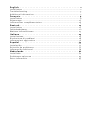 3
3
-
 4
4
-
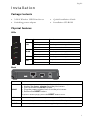 5
5
-
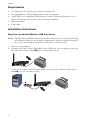 6
6
-
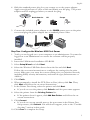 7
7
-
 8
8
-
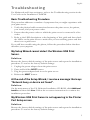 9
9
-
 10
10
-
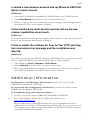 11
11
-
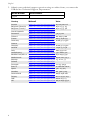 12
12
-
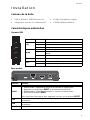 13
13
-
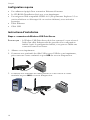 14
14
-
 15
15
-
 16
16
-
 17
17
-
 18
18
-
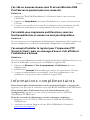 19
19
-
 20
20
-
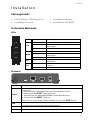 21
21
-
 22
22
-
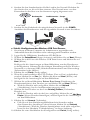 23
23
-
 24
24
-
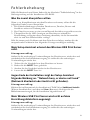 25
25
-
 26
26
-
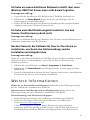 27
27
-
 28
28
-
 29
29
-
 30
30
-
 31
31
-
 32
32
-
 33
33
-
 34
34
-
 35
35
-
 36
36
-
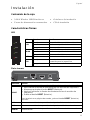 37
37
-
 38
38
-
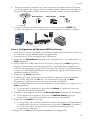 39
39
-
 40
40
-
 41
41
-
 42
42
-
 43
43
-
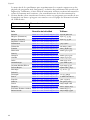 44
44
-
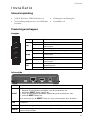 45
45
-
 46
46
-
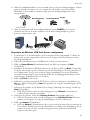 47
47
-
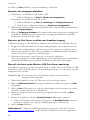 48
48
-
 49
49
-
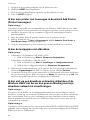 50
50
-
 51
51
-
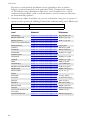 52
52
-
 53
53
-
 54
54
-
 55
55
-
 56
56
USRobotics 5436A Manual de usuario
- Categoría
- Kits de coche
- Tipo
- Manual de usuario
- Este manual también es adecuado para
en otros idiomas
- français: USRobotics 5436A Manuel utilisateur
- italiano: USRobotics 5436A Manuale utente
- English: USRobotics 5436A User manual
- Deutsch: USRobotics 5436A Benutzerhandbuch
- Nederlands: USRobotics 5436A Handleiding
Artículos relacionados
Otros documentos
-
 US Robotics USR5436 Guía de instalación
US Robotics USR5436 Guía de instalación
-
Linksys WPSM54Gv1017 El manual del propietario
-
 US Robotics 7900A Guía de instalación
US Robotics 7900A Guía de instalación
-
 US Robotics USR8001 Guía de instalación
US Robotics USR8001 Guía de instalación
-
König CMP-USBNETBOX4 Especificación
-
 US Robotics MAXg USR5461 Manual de usuario
US Robotics MAXg USR5461 Manual de usuario
-
US-Robotics USR5461 El manual del propietario
-
 US Robotics uShare Guía del usuario
US Robotics uShare Guía del usuario
-
Zonet ZPW4000 Quick Installation Manual
-
 US Robotics BROADBAND ROUTER El manual del propietario
US Robotics BROADBAND ROUTER El manual del propietario